注册github账户、创建小组Organization和代码库
- 这些都比较简单,登录GitHub(纯英文网站)很快就能弄好。
- 将代码库https://github.com/sefzu2015/AutoCS fork到小组Organization:

关于git for windows的操作
下载后安装git for windows,再创建一个用于github文件传输的文件夹,打开文件夹,右键弹出菜单,
点击 Git Bash Here ,会弹出命令框,如图克隆代码库的地址:

咳咳,因为事先在代码库里什么也没写,所以这里克隆的文件夹是空的
然后手动将自己写好的代码添加到新生成的、也就是被克隆下来的文件夹里,
在命令框中输入 “cd Hello2015” ( 访问克隆的文件名 ),再输入 “git add hello_world” ( 添加我要上传的文件名 )。
再输入“git commit -m “add hello_world””,但系统无法识别我的身份,提示错误:

上网查了一下,才明白只要按提示的两个语句去做就可以了,只要把“youexample”和“Your Name”改成自己的邮箱和称呼:
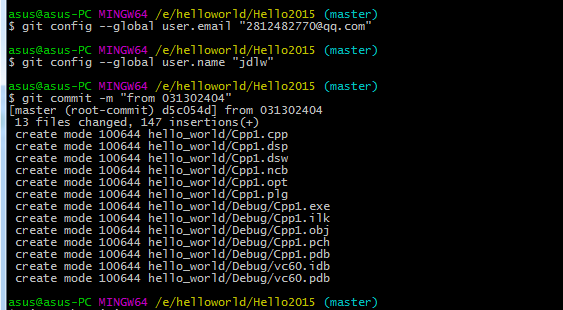
如上图,再次添加commit命令,通过。
说到这个错误,还有一个小插曲:我的一个朋友也出现了一样的错误,不能识别用户,他自己也照着提示弄了几遍,均未通过。然后我帮他找错,
盯着屏幕好一会儿才发觉他写的命令和提示的语句仅仅相差一个空格,就是在user.email和双引号之间少了一个空格,user.name也是。之后他补全了
空格,再试一次,果然就通过了。这让我感觉到git命令真的很严谨,看似毫无问题的地方也可能是一个令人抓狂的bug。
最后输入 git push origin master 命令,完成上传:

这里给出我的代码库的链接地址: 点击这里##
以上都是用Markdown编写的,之前不知道博客自带markdown编译器,还在其他网站上进行编写,多费了一些功夫,且导出失败(或网页崩溃)。
只要在博客后台设置一下就行了:


最后附上本文的部分Markdown源代码,非常粗糙:

体会
- 这一次练习让我初步了解了如何用github上传下载文件,方便以后成员之间代码的共享。
- 不足也很明显,无论是用Git上传下载代码,还是写Markdown,都花了很长时间,这些都需要慢慢掌握。